【休会者登録】入力の手順
休会者の新規作成の手順について説明します。
休会者を新規作成するには、左メニューの「会員管理」を選択します。
「会員管理」を選択すると、会員一覧が表示されます。
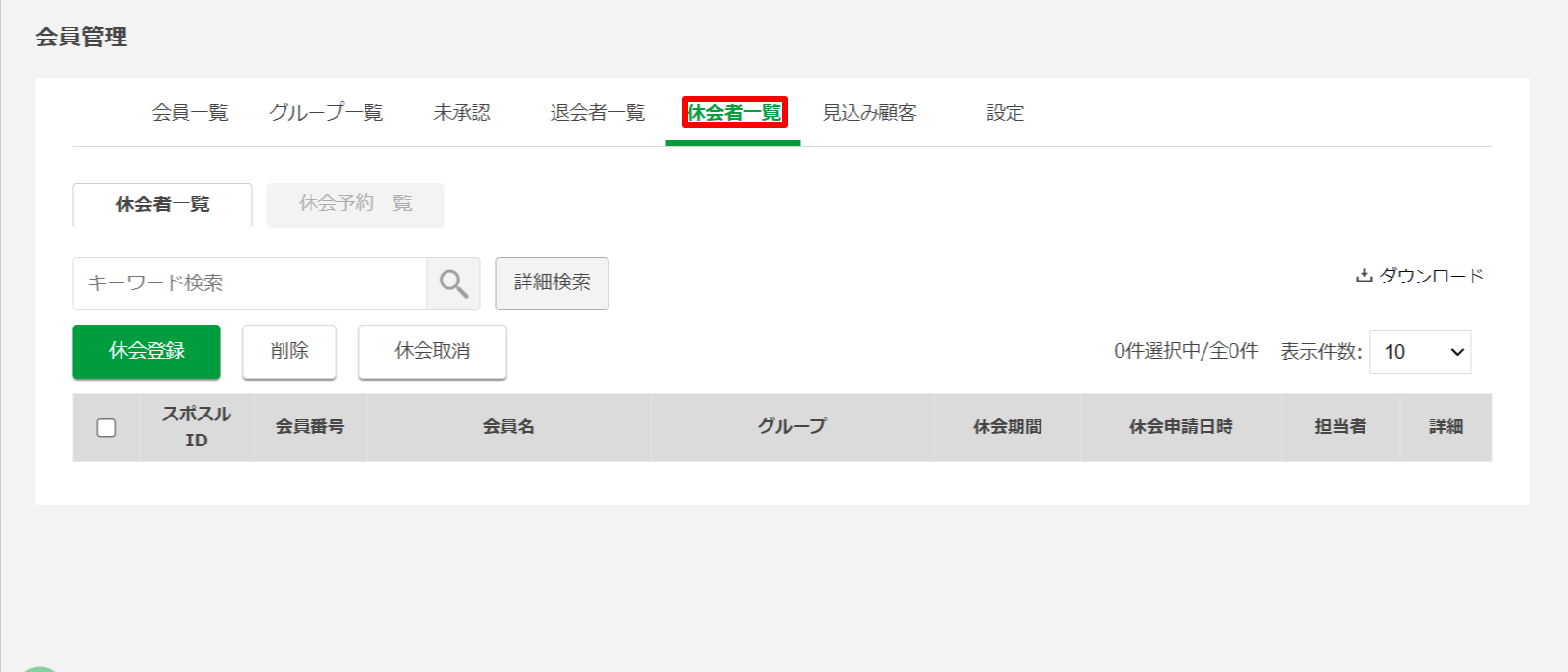
このページで上部にある「休会者一覧」を選択します。
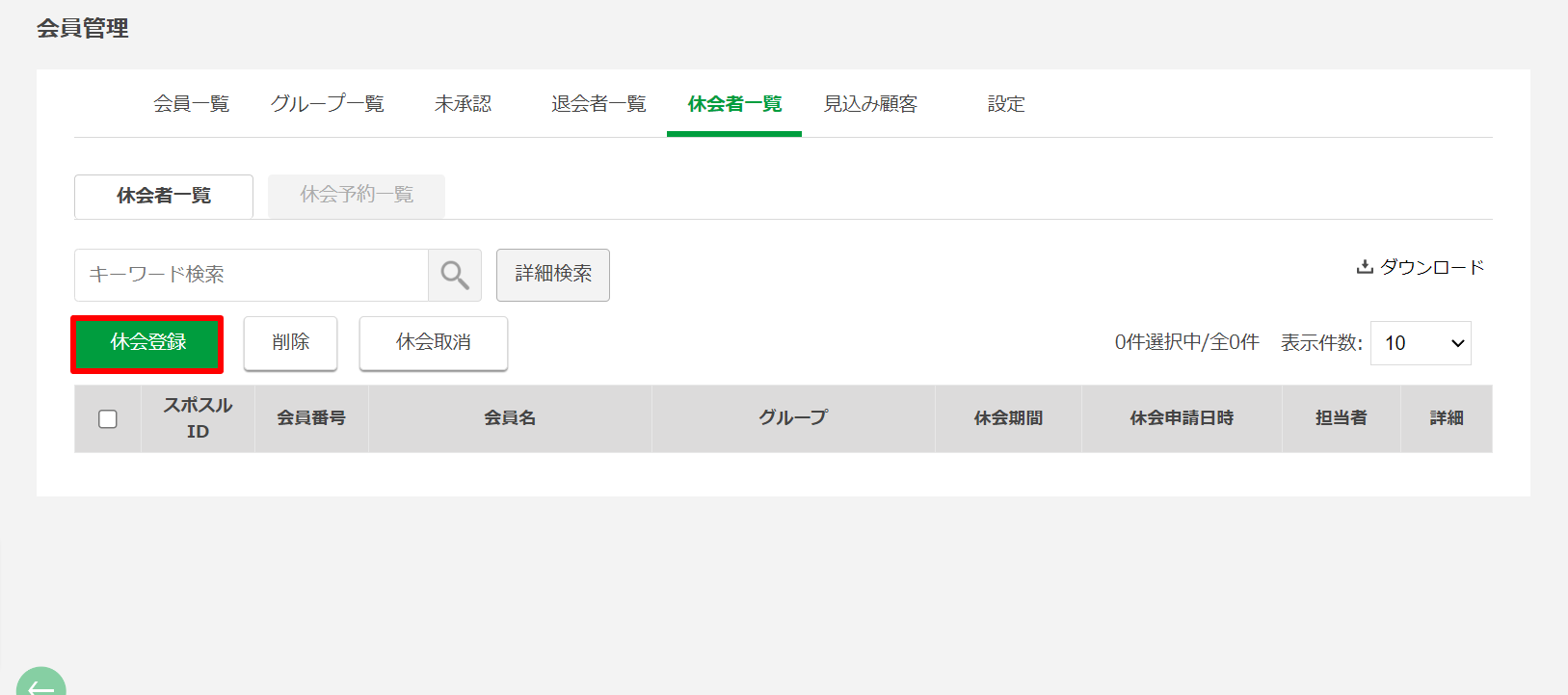
次にページの上部にある「休会登録」を選択します。
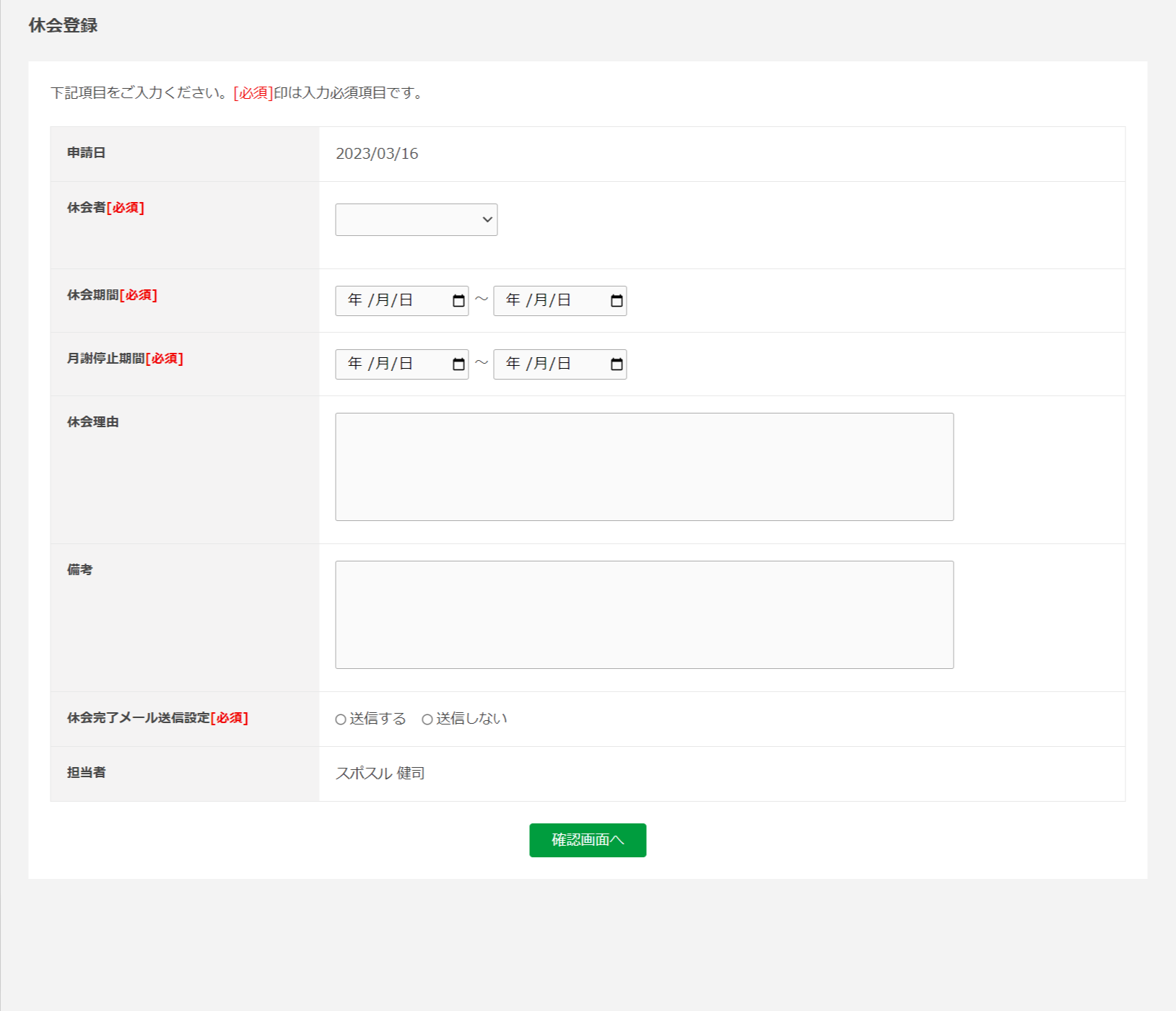
休会登録をします。入力項目は以下の通りです。
①申請日・・・休会登録をする日の日付が自動で入力されます。
②休会者(必須項目)・・・休会をする生徒の名前を選択します。
③休会期間(必須項目)・・・カレンダーから休会期間の日付を選択します。
④月謝停止期間(必須項目)・・・月謝の請求を停止する期間の日付をカレンダーから選択します。
⑤休会理由・・・休会をする理由を入力することができます。
⑥備考・・・備考を入力することができます。
⑦休会完了メール送信設定・・・休会者に対して休会完了の通知をする・しないを選択できます。
⑧担当者・・・担当者が自動で入力されます。
すべての項目で入力・選択が終了次第、「確認画面へ」ボタンをクリックします。
【休会者登録】新規作成の入力内容確認
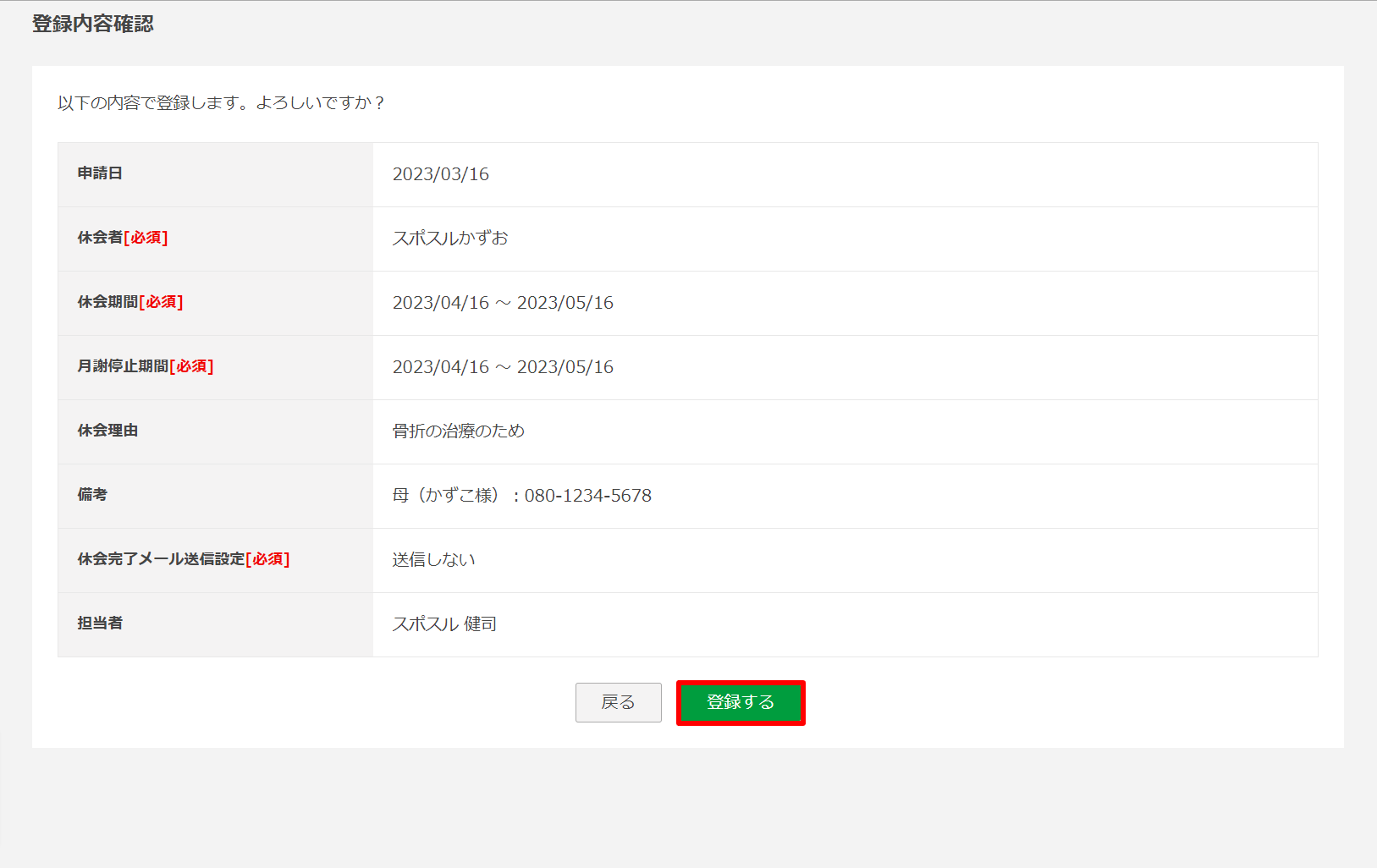
入力内容確認後、「登録する」ボタンをクリックで送信が完了となります。
【休会者登録】|詳細を見る
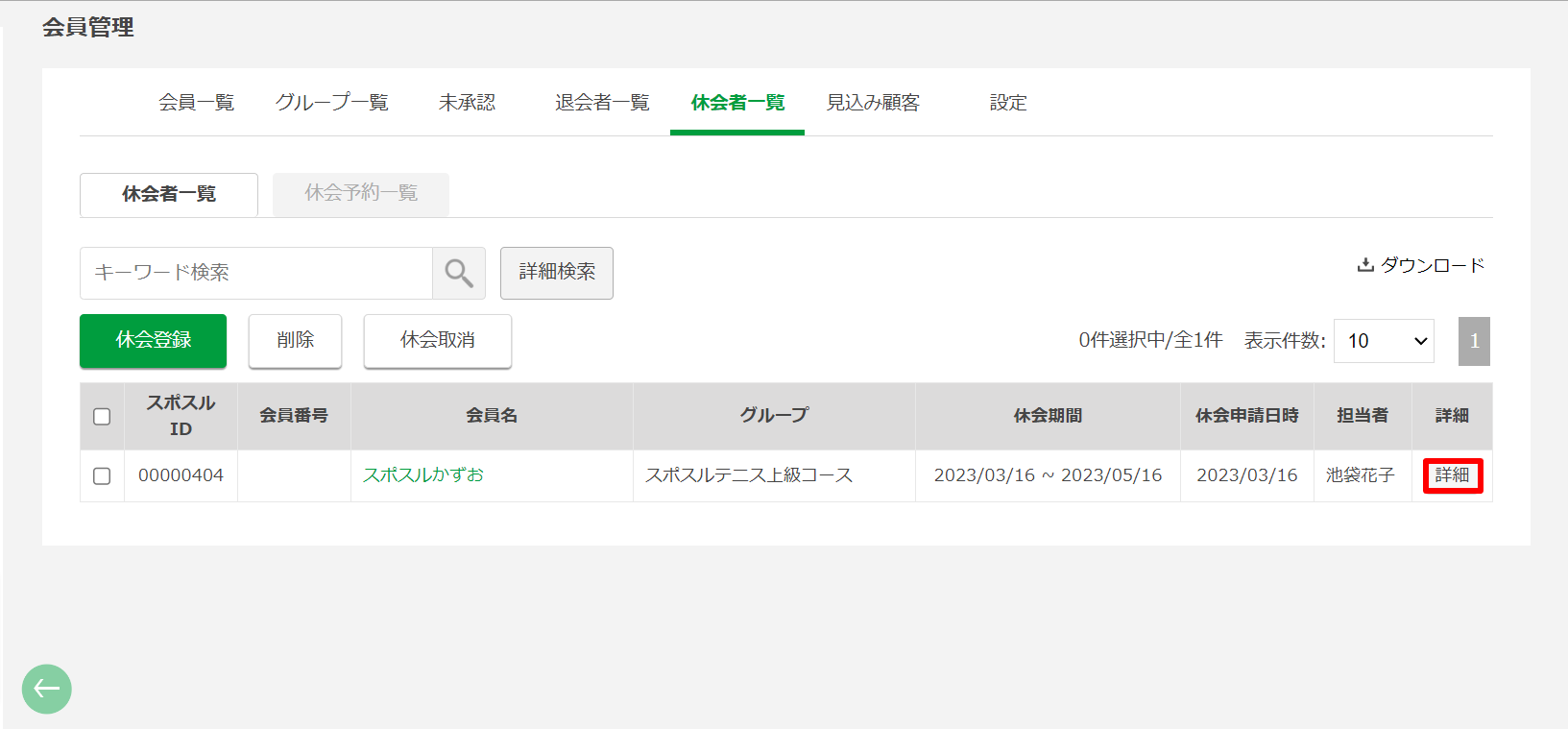
赤枠をクリックすることで休会者の詳細を確認することができます。
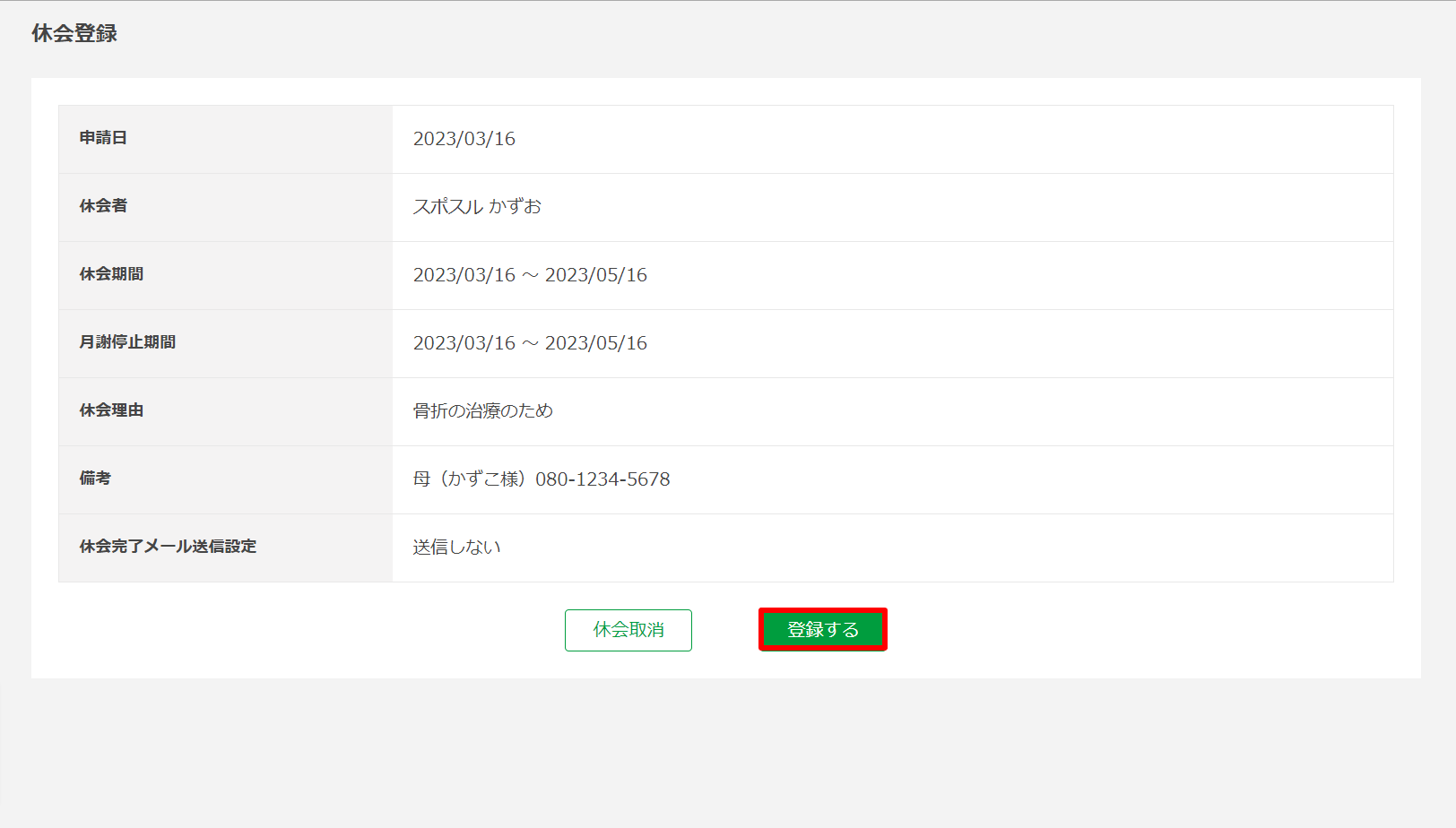
「登録する」をクリックすることで、休会者の内容を編集することができます。
